உங்கள் தனியுரிமை மற்றும் பாதுகாப்பிற்கு முன்னுரிமை அளிக்கும் செய்தியிடல் பயன்பாட்டைத் தேடுகிறீர்களா? டெலிகிராமைத் தவிர வேறு எதையும் பார்க்க வேண்டாம். இந்த உடனடி செய்தியிடல் சேவையானது அதன் முழு நற்பெயரையும் அதன் இரகசியத்தன்மைக்கான அர்ப்பணிப்புடன் உருவாக்கியுள்ளது.

உங்கள் தனியுரிமையை அடுத்த கட்டத்திற்கு கொண்டு செல்ல விரும்பினால், ரகசிய அரட்டையை முயற்சிக்கவும் - நீங்கள் அனுப்பும் போது உங்கள் செய்திகளை நீக்கும் அம்சமாகும். டெலிகிராமில் ரகசிய அரட்டையை எவ்வாறு அமைப்பது மற்றும் பயன்படுத்துவது என்பதை இந்தக் கட்டுரை விளக்குகிறது
டெலிகிராம் என்றால் என்ன?
சகோதரர்கள் பாவெல் மற்றும் நிகோலாய் துரோவ் ஆகியோரால் 2013 இல் நிறுவப்பட்டது, டெலிகிராம் என்பது செய்தியிடல், குழு அரட்டைகள் மற்றும் வீடியோ அழைப்புகளுக்கான கிளவுட் அடிப்படையிலான பயன்பாடாகும். எவ்வாறாயினும், அதன் உயர்ந்த தனியுரிமை மற்றும் பாதுகாப்பு நடவடிக்கைகளுக்காக இது ஒரு போட்டித் துறையில் தனித்து நிற்கிறது. உங்கள் உரையாடல்களுக்கு ஒரு தனிப்பட்ட மெய்க்காப்பாளரைப் பணியமர்த்துவது போல் நினைத்துப் பாருங்கள். டெலிகிராம் அதன் குறியாக்கத்தில் மிகவும் நம்பிக்கையுடன் உள்ளது, நிறுவனம் அதை பெரிதாக பந்தயம் கட்ட தயாராக உள்ளது. அதன் பிளாட்ஃபார்மில் அனுப்பப்பட்ட செய்தியை நீங்கள் புரிந்து கொள்ள முடிந்தால், அது உங்களுக்கு 0,000 வரை செலுத்தும். பாதுகாப்பாக செய்தி அனுப்பவும்.
ரகசிய அரட்டை என்றால் என்ன?
டெலிகிராமில் இந்த பிரீமியம் அம்சம் பயனர்கள் இன்னும் பாதுகாப்பான அரட்டைகளை அனுபவிக்க அனுமதிக்கிறது. ஒன்று, இந்தச் செய்திகளை முன்னனுப்ப முடியாது, மேலும் அவை நீண்ட நேரம் சேவையகங்களில் ஒட்டிக்கொள்வதில்லை. அதற்கு பதிலாக, ஒரு குறிப்பிட்ட கால அளவு காலாவதியான பிறகு அவை அடிப்படையில் சுய அழிவை ஏற்படுத்துகின்றன.
இரகசிய அரட்டையில் அதன் இடைக்கால இயல்பை விட இன்னும் நிறைய இருக்கிறது. ரகசிய அரட்டைகள் சாதனம் சார்ந்தவை, அதாவது அவை தொடங்கப்பட்ட சாதனத்தில் மட்டுமே அணுக முடியும். மேலும், நீங்கள் ஒரு நேரத்தில் ஒரு நபருக்கு மட்டுமே செய்தி அனுப்ப முடியும்: எழுதும் நேரத்தில், குழு அரட்டைகளுக்கு இரகசிய அரட்டை அம்சம் இல்லை.
ரகசிய அரட்டை அம்சத்தைத் திறப்பதற்கான படிகள்
இரகசிய அரட்டையைப் பயன்படுத்துவதற்கான காரணங்களை இப்போது விளக்கியுள்ளோம், அதை அமைப்பதற்கான படிகளைப் பார்ப்போம்.
துருவில் தோல்களை வாங்குவது எப்படி
- டெலிகிராமில் உள்நுழைக
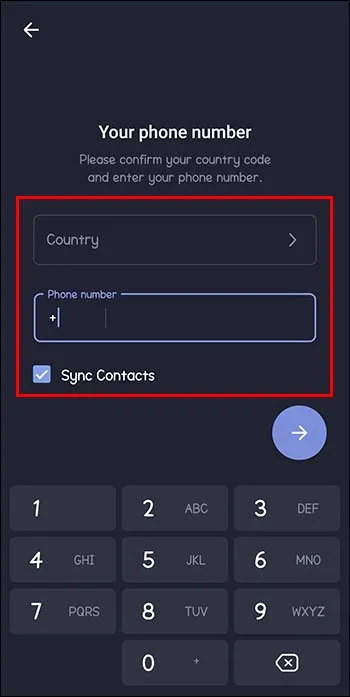
- யாருக்கு மெசேஜ் அனுப்ப வேண்டும் என்பதை தேர்வு செய்யவும்..
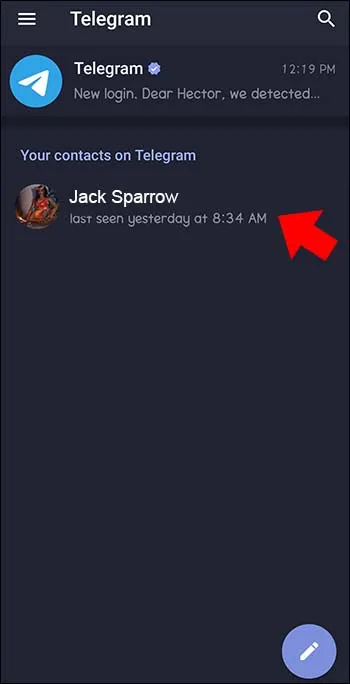
- சுயவிவரப் படத்தைத் தட்டவும்.
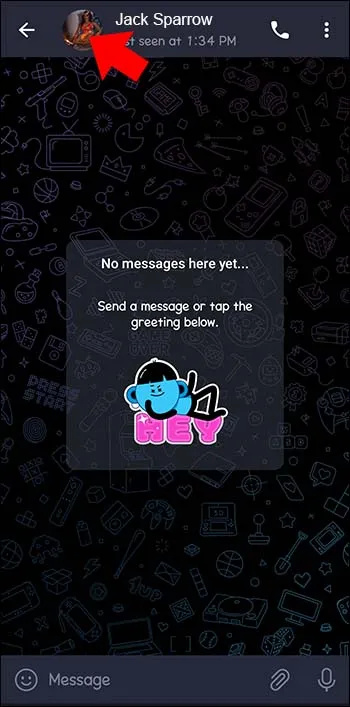
- மூன்று புள்ளிகளைக் கிளிக் செய்யவும்.
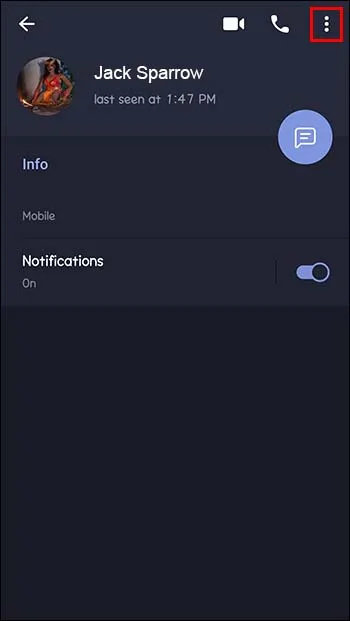
- 'ரகசிய அரட்டையைத் தொடங்கு' என்பதைத் தேர்ந்தெடுக்கவும்.
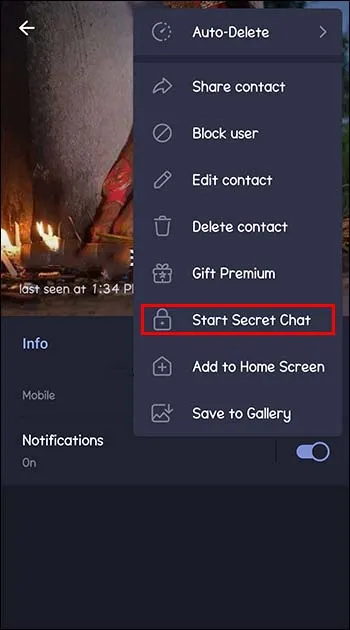
- அரட்டை அடிக்கத் தொடங்குங்கள்.
இந்த பாதுகாப்பான இடத்தை அனுபவித்து மகிழுங்கள், அங்கு நீங்கள் மன அமைதியுடனும், உங்கள் செய்திகளை யாரும் பார்க்க மாட்டார்கள் என்ற அறிவுடனும் தொடர்பு கொள்ளலாம்.
இரகசிய அரட்டையின் வரம்புகள்
இந்த அம்சம் ஒரு முக்கியமான எச்சரிக்கையுடன் வருகிறது. டெலிகிராம் சேவையகங்களில் செய்திகள் சேமிக்கப்படாததால், ரகசிய அரட்டைகளுக்கு கிளவுட் காப்புப்பிரதி எதுவும் இல்லை. பின்னர் உங்கள் செய்திகளை மீண்டும் அணுக வேண்டியிருந்தால், டெலிகிராமில் உள்ள யாரும் உங்களுக்கு உதவ முடியாது. நூல்கள் நல்லபடியாகப் போய்விட்டன.
உங்கள் அனுபவத்தைப் பயன்படுத்திக் கொள்ள, மிகவும் ரகசியமான தகவலைச் சேமித்து, நீங்கள் திரும்ப விரும்பும் அரட்டைகளுக்கு வழக்கமான செய்திகளை அனுப்பவும்.
டெலிகிராமில் ஒரு சுய-அழிவு டைமரை அமைத்தல்
டெலிகிராமில் உள்ள செல்ஃப் டிஸ்ட்ரக்ட் டைமர் உங்கள் உரையாடல்களுக்கு கூடுதல் ரகசியத்தன்மையை சேர்க்கிறது. உங்கள் செய்திகளை மந்திரம் போல் மறையச் செய்வது எப்படி என்பது இங்கே:
- டெலிகிராமைத் திறக்கவும்.
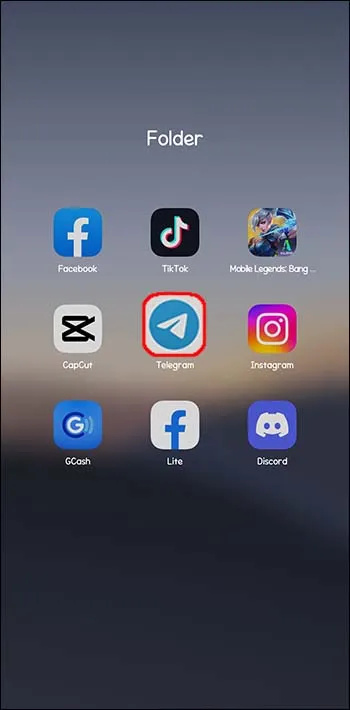
- உங்கள் செய்தியை வழக்கம் போல் தட்டச்சு செய்து, உங்களை சுதந்திரமாக வெளிப்படுத்துங்கள்.
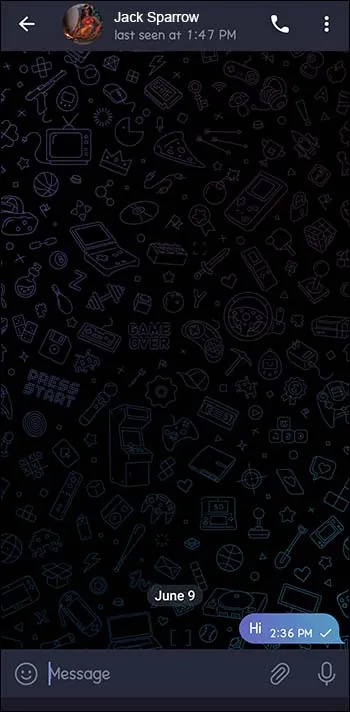
- சுயவிவரப் படத்திற்கு அருகில் உள்ள கடிகார ஐகானைத் தட்டவும்.
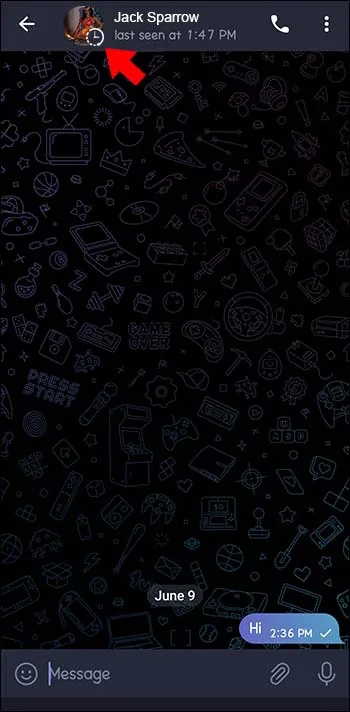
- மறைந்து போகும் முன் உங்கள் செய்தி எவ்வளவு காலம் நீடிக்க வேண்டும் என்பதைத் தேர்ந்தெடுக்கவும்.
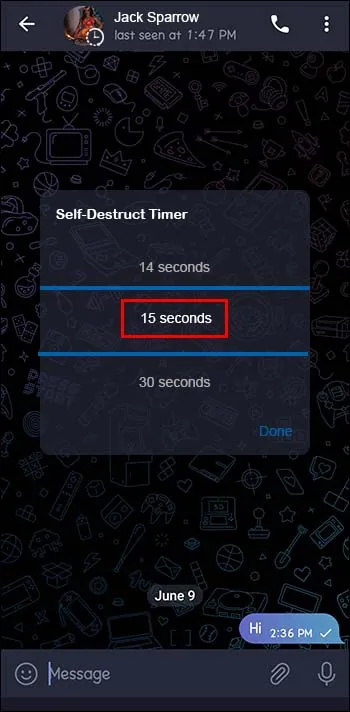
ஒவ்வொரு செய்திக்கும் நீங்கள் சுய-அழிவு டைமரை அமைக்க முடியும் என்பதால், உங்களுக்கு முழு கட்டுப்பாடு உள்ளது என்பதை நினைவில் கொள்ளவும். உங்கள் ரகசியச் செய்தி காற்றில் மறைந்து போவதைப் பார்த்துக் கொள்ளுங்கள்.
டெலிகிராமில் ஒரு ரகசிய அரட்டையை ரத்து செய்வது எப்படி
நீங்கள் தற்செயலாக ஒரு ரகசிய அரட்டையைத் தொடங்கினால் அல்லது சுய அழிவு செய்திகளைப் பற்றி மனம் மாறியிருந்தால், ரத்துசெய்ய இந்த எளிய வழிமுறைகளைப் பின்பற்றவும்:
- நீங்கள் விடைபெற விரும்பும் ரகசிய அரட்டையைத் திறக்கவும்.
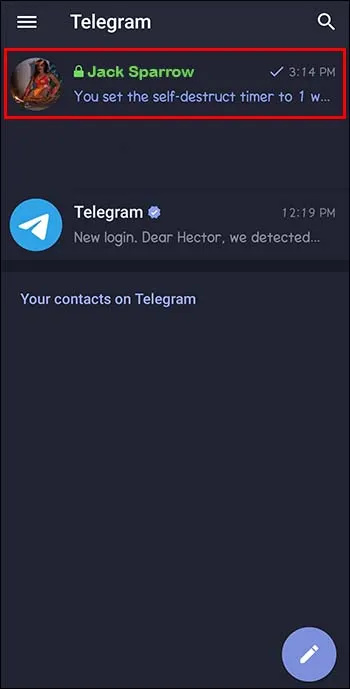
- நீங்கள் செய்தி அனுப்பும் நபரின் பெயரைத் தட்டவும். பல்வேறு விருப்பங்களை வழங்கும் மெனு தோன்றும்.
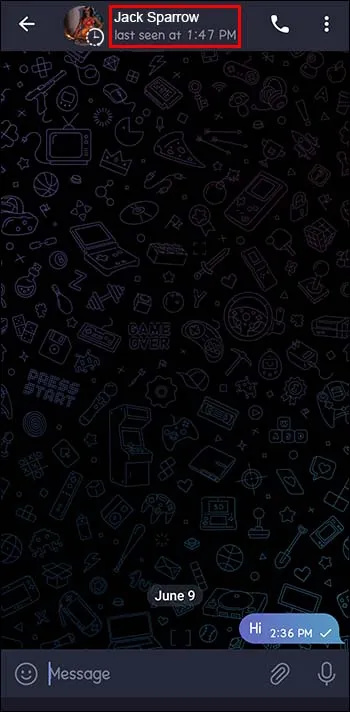
- உறுதிப்படுத்த 'தொடர்பை நீக்கு' என்பதைத் தேர்ந்தெடுக்கவும்.
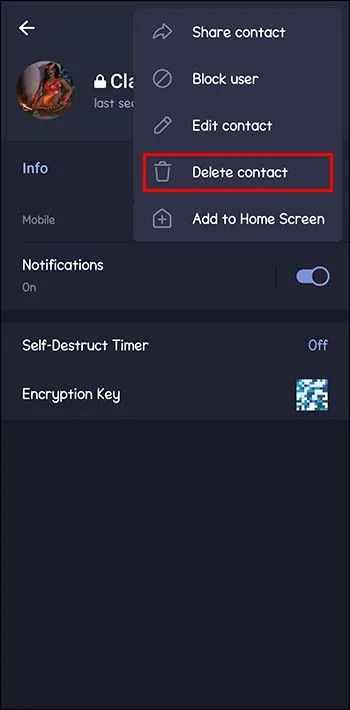
அவ்வளவுதான். இரகசிய அரட்டை நிறுத்தப்படும், இரு சாதனங்களிலிருந்தும் எல்லா செய்திகளையும் மீடியாவையும் நிரந்தரமாக அழிக்கும். உரையாடல் கூட இருந்ததில்லை போல.
மேம்படுத்தப்பட்ட பாதுகாப்பு
டெலிகிராமில் உங்கள் செய்திகளைப் பாதுகாக்க நீங்கள் எடுக்கக்கூடிய மேலும் படிகள் உள்ளன. மிகவும் தீவிரமான ஆனால் அதி-பாதுகாப்பான விருப்பம், செய்திகளைப் படித்த பிறகு தொடர்ந்து நீக்குவது. ரகசிய அரட்டை செயல்படுத்தப்பட்டாலும், உங்கள் நண்பரின் தொலைபேசியில் வேறு கண்கள் இருக்கலாம்.
யூடியூப்பில் டிரான்ஸ்கிரிப்ட்களை எவ்வாறு பெறுவது
அவர்களுடன் வேறு நபர்கள் இருந்தால் அல்லது உங்கள் உரைகளை ஸ்கிரீன்ஷாட் செய்யத் தேர்வுசெய்தால், டெலிகிராமின் என்கிரிப்ஷன் உதவியாக இருக்காது. உங்கள் அரட்டை ஸ்கிரீன்ஷாட் செய்யப்பட்டதாக அறிவிப்பைப் பெறுவீர்கள், ஆனால் அவர்களின் மொபைலில் இருந்து எதையும் நீக்க முடியாது. செய்திகளை அனுப்பும்போது அவற்றை நீக்குவதன் மூலம் இவை அனைத்தையும் தவிர்க்கலாம்.
உங்கள் டெலிகிராம் கணக்கிற்கான வலுவான கடவுச்சொல்லைத் தேர்வுசெய்து, உங்கள் கணக்குத் தகவலை மிகுந்த கவனத்துடன் பாதுகாக்கவும். வலுவான பாதுகாப்பு நடவடிக்கைகள் மூலம், உங்கள் முக்கியமான தகவல்தொடர்புகளை துருவியறியும் கண்களிலிருந்து மறைக்க முடியும்.
பழுது நீக்கும்
ரகசிய அரட்டையில் இன்னும் சிக்கல் இருந்தால், பின்வருவனவற்றை முயற்சி செய்யலாம்.
- நீங்கள் Wi-Fi அல்லது இணையத்துடன் இணைக்கப்பட்டுள்ளதை உறுதிசெய்யவும்.
- உங்கள் டெலிகிராம் பயன்பாட்டைத் தொடர்ந்து புதுப்பிக்கவும்.
- உங்கள் கணக்கிலிருந்து வெளியேறி, புதிய தொடக்கத்திற்கு மீண்டும் உள்நுழைய முயற்சிக்கவும்.
டெலிகிராமில் ரகசிய அரட்டையைப் பயன்படுத்தி கூடுதல் உதவி தேவைப்பட்டால், அவர்களின் வாடிக்கையாளர் ஆதரவுக் குழுவை அணுகுவது ஒரு சிறந்த வழி. அவர்கள் உங்களுக்கு எதிர்பாராத தடைகள் மூலம் வழிகாட்டுவார்கள், எனவே நீங்கள் ரகசிய செய்தியை அனுப்பலாம்.
ரகசிய அரட்டையைப் பற்றி பெற்றோர்கள் கவலைப்பட வேண்டுமா?
குழந்தைகள் மற்றும் பதின்ம வயதினரால் பயன்படுத்தப்படும் போது இரகசிய அரட்டை அம்சம் ஒரு குறைபாடு ஆகும். துரதிர்ஷ்டவசமாக, ஒவ்வொரு சமூக ஊடக பயன்பாடும் தீவிரவாத குழுக்கள் மற்றும் ட்ரோல்களுக்கு ஹோஸ்ட் ஆகும். அவர்களுக்குத் தேவையானது உங்கள் குழந்தையின் பயனர்பெயர் மட்டுமே, மேலும் அவர்களுடன் அவர்களே ரகசிய அரட்டையை உருவாக்க முடியும். உங்கள் குழந்தையைத் தவிர வேறு யாரும் இந்தச் செய்திகளை யாரிடமாவது சொல்ல முடிவு செய்யும் வரை பார்க்க மாட்டார்கள். ரகசிய அரட்டையின் ஆபத்துகளைப் பற்றி உங்கள் குழந்தையுடன் பேசுங்கள், மேலும் அவர்கள் அந்நியர்களுக்கு செய்தி அனுப்புவதில்லை என்பதை உறுதிப்படுத்திக் கொள்ளுங்கள்.
அதை ரகசியமாக வைத்திருங்கள்
நீங்கள் தனியுரிமையை விரும்பினால், வாட்ஸ்அப் மற்றும் சிக்னல் போன்ற பயன்பாடுகளுக்கு டெலிகிராம் சிறந்த மாற்றாக இருக்கும். ரகசிய அரட்டை மூலம், அவர்கள் உங்கள் உடனடி செய்தியிடலுக்கு மற்றொரு அளவிலான தனியுரிமையை வழங்குகிறார்கள். எண்ட்-டு-எண்ட் என்க்ரிப்ஷன், சுய-அழிக்கும் செய்திகள் மற்றும் நேரடியாக அனுப்பும் தடை போன்ற அம்சங்களுடன், உங்கள் ரகசியத்தன்மை உறுதி செய்யப்படுகிறது.
Android இல் பயன்பாட்டை எவ்வாறு மறைப்பது
உங்கள் செய்திகளின் பாதுகாப்பை மேம்படுத்த, எங்கள் பாதுகாப்பு உதவிக்குறிப்புகளைப் பின்பற்றவும், மேலும் நீங்கள் பாதுகாப்பாக இருப்பீர்கள். டெலிகிராமில் நீங்கள் எப்போதாவது ரகசிய அரட்டையைப் பயன்படுத்தியுள்ளீர்களா? அப்படியானால், உங்கள் அனுபவங்கள் எப்படி இருந்தன? கீழே உள்ள கருத்துப் பிரிவுகளில் எங்களுக்குத் தெரியப்படுத்துங்கள்.









